
Knowledge Base
Sun One Web Server 6.1 CSR生成手順(更新)
Sun One Web Server 6.1 CSR生成手順(更新)
必ずお読みください
|
Step 1:CSRの生成
- [Servers] - [Manage Servers] をクリックし、[Select a Server] から SSL サイトの Web インスタンス名を選択し、[Mange] をクリックします。
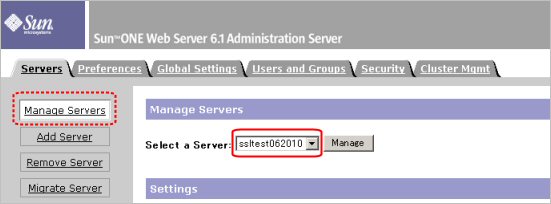
- [Request a Certificates] をクリックします。
右フレームに 「Request a Server Certificate」 フォームが表示されます。 - 「Certificate renewal」のラジオボタンをオンにし、ディスティングイッシュネーム情報等を順に入力していきます。
注意:
CertCentralでの申請ではCSRに入力するディスティングネーム情報(*の項目)は使用されません。
証明書に反映させたいコモンネームや組織名等の情報は申請時にページで指定してください。- 【Submit to Certificate Authority via】 「CA Email Address」を選択し、任意のEメールアドレスを入力
- 【Cryptographic Module】 「internal」
- 【Key Pair File Password】 キーデータベースを作成した際のパスワードを入力
- 【Requestor name】 任意の名前を入力
- 【Telephone number】 任意の電話番号を入力
- *【Common name】 サーバー証明書を導入するサイトのURL(SSL接続の際のURL:FQDN)を入力
- 【Email address】 任意のEメールアドレスを入力
- *【Organization】 サーバー証明書申請団体の 正式英語組織名 (会社名・団体名)を入力
- *【Organizational Unit】 部門名・部署名など、任意の判別文字列を入力
- *【Locality】 市区町村名(都道府県の1つ下のレベル)をローマ字表記で入力します(例:Chuo-Ku)。
- *【State or Province】 都道府県名をローマ字表記で入力
- *【Country】 半角大文字で JP と入力
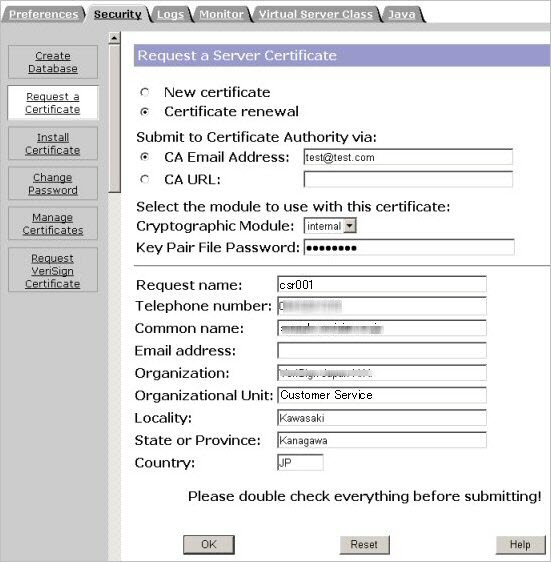
- 入力した情報に間違いがないかを確認し、[OK] をクリックします。
- CSR の生成に成功すると、”Certificate Request has been created.” と表示され、リクエストの情報と共に Base64 コードされた CSR が表示されます。
(-----BEGIN NEW CERTIFICATE REQUEST----)から(----- END NEW CERTIFICATE REQUEST-----)までがCSRです。
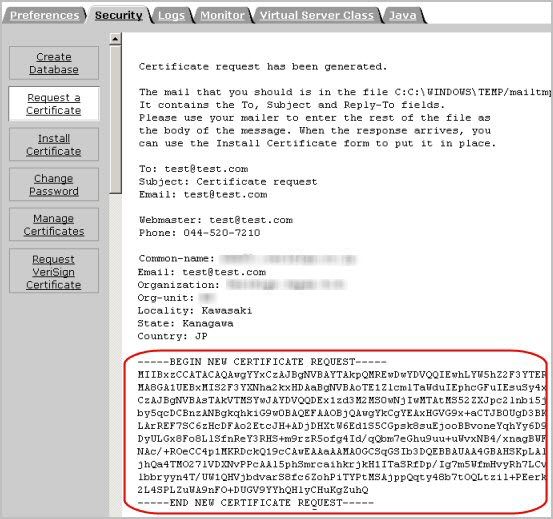
Step 2:キーペア データベースのバックアップ
ハードウェア障害などに備え、キーペアのデータベースファイルをバックアップしておきます。
キーペア データベースファイルは、標準では以下の場所に保存されます。 server_root/alias/https-<インスタンス名>-<hostname>-key3.db
サーバー証明書は、申請に利用したCSRの生成元キーペアとの正しい組み合わせ以外にはインストールできません。
正しいキーペアを確実にバックアップし、設定したパスワードを忘れないよう注意してください。
お客様の秘密鍵について
- キーペアは、セキュリティ上最も大切な情報です。キーペアが漏洩した場合、暗号化の安全性が失われます。
- キーペアファイルをEメールに添付して送信したり、共有のドライブで保存するなどの行為は絶対にお止めください。
- 当社がお客様のキーペア情報を受け取ることは絶対にありません。
- キーペアは必ずハードディスク以外のメディアにもバックアップを取り、厳重管理してください。
- 設定したパスワードを忘れないように十分注意してください。

